Windows 11 a fait la une des journaux pour son nouveau look et sa nouvelle interface et l’une des choses les plus attrayantes dans le nouveau look est la barre des tâches centrée. Dans les versions antérieures de Windows, la barre des tâches se trouvait dans le coin inférieur gauche.
Utilisez l’espace vide sur la barre des tâches pour afficher les statistiques de performances
Eh bien, maintenant que la barre des tâches est en plein centre, il reste beaucoup d’espace vide. Cela ne me dérange vraiment pas de le garder ainsi, mais si vous voulez utiliser cet espace vide, vous le pouvez.
Vous pouvez sans aucun doute utiliser cet espace pour épingler les raccourcis de vos applications fréquemment utilisées sur le PC mais une autre idée est de l’utiliser comme votre barre de performances de jeu. Je veux dire la barre de jeu Xbox. Voyons comment faire cela.
Utilisez Xbox Game Bar pour obtenir des statistiques de performances dans votre barre des tâches
Pour obtenir la barre de performances, vous devez d’abord installer la barre de jeu sur votre PC. Vous pouvez le télécharger gratuitement sur le Microsoft Store. Appuyez sur Win + I pour ouvrir les paramètres et accédez à la section Jeux. 
Accédez à la section Xbox Game Bar et cliquez sur la flèche. Cela ouvrira les options. Activez maintenant la bascule (activez-la) comme indiqué dans la capture d’écran ci-dessous.
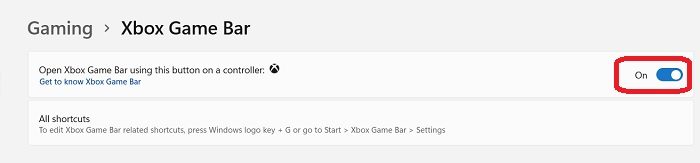
Une fois cela fait, appuyez sur Win + G sur votre clavier pour activer la barre de jeu. Cela ouvrira le widget de performance sur l’écran de votre ordinateur.
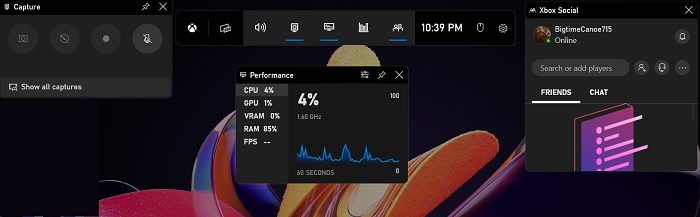
Si vous ne voyez pas le widget, cliquez sur l’icône Performances dans le ruban du menu supérieur pour l’activer. Cliquez maintenant sur les options de performance et ajustez la position du graphique de droite à bas.
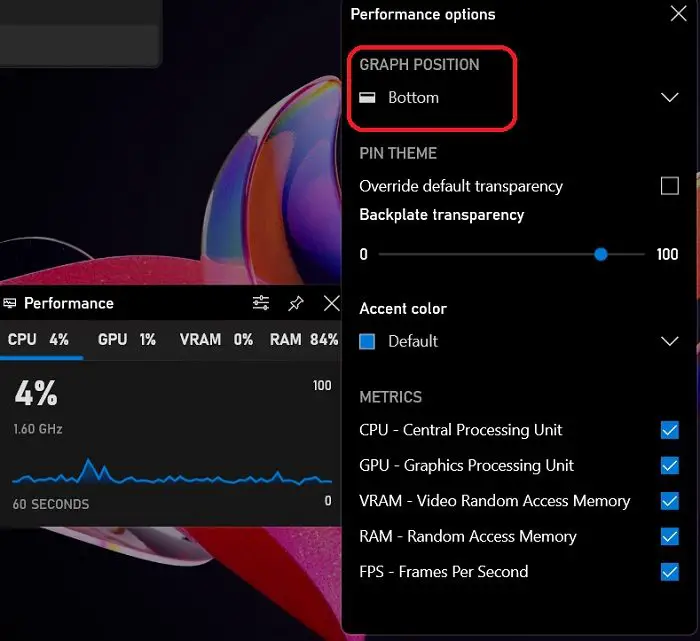
Cochez la case disant. «Remplacer la transparence par défaut» et nivelez-le à 100%. La couleur d’accentuation par défaut ici est le bleu, mais vous pouvez également la modifier. Cliquez sur la flèche déroulante et sélectionnez la couleur Accent de votre choix. 
Ensuite, vous pouvez décocher les cases des mesures que vous ne souhaitez pas voir dans votre barre de performances. 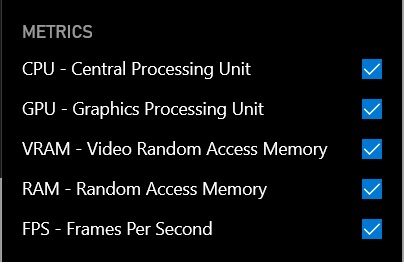
Donc, maintenant la barre de performances est configurée et il vous suffit de l’ajuster dans votre barre des tâches selon vos préférences. Amenez votre curseur sur la flèche dans le coin inférieur et vous pouvez masquer le graphique. Faites maintenant glisser la barre de performances vers votre barre des tâches. 
Cliquez sur l’icône Épingler sur la barre pour l’épingler à votre barre des tâches.
Lire: Comment personnaliser la barre des tâches de Windows 11.
Épinglez Rainmeter dans votre barre des tâches
CONSEIL EN PRIME: Vous pouvez également épingler Rainmeter aussi. Rainmeter est un widget météo que vous pouvez atterrir sur votre barre des tâches pour l’utiliser dans l’espace libre.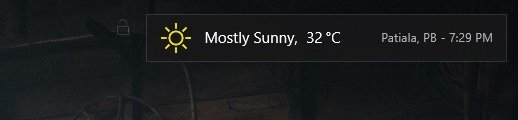
J’espère que vous trouverez ce message utile. Faites-moi savoir via les commentaires si vous avez d’autres conseils sur la façon d’utiliser cet espace libre dans la barre des tâches.
Comment changer l’emplacement de la barre des tâches dans Windows 11 ?
Cliquez avec le bouton droit sur votre barre des tâches et ouvrez les paramètres de la barre des tâches. Accédez aux comportements de la barre des tâches et vous pouvez modifier l’alignement. Il est par défaut au centre et vous pouvez le placer sur le côté gauche comme c’était le cas dans les versions antérieures de Windows.
Lire: Comment rendre le menu Démarrer et la barre des tâches de Windows 11 noirs avec et sans utiliser le thème sombre.
Comment puis-je masquer ma barre des tâches ?
Cliquez avec le bouton droit sur la barre des tâches pour ouvrir les paramètres de la barre des tâches. Allez à l’option « Comportements de la barre des tâches » et cochez la case en disant « Masquer ma barre des tâches automatiquement ». Cela masquera votre barre des tâches et elle apparaîtra chaque fois que vous passerez votre curseur.



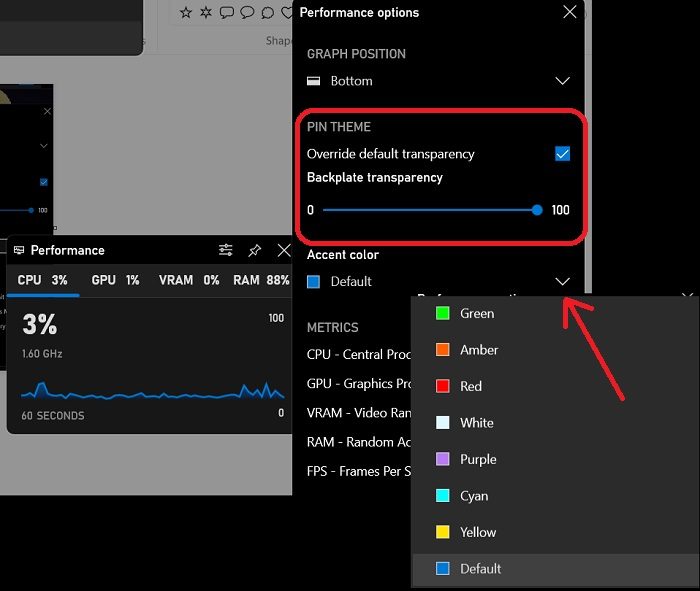
![[2023] 6 façons de copier / coller du texte brut sans formatage](https://media.techtribune.net/uploads/2021/03/5-Ways-to-Copy-Paste-Plain-Text-Without-Formatting-on-Your-Computer-shutterstock-website-238x178.jpg)






